
Hoy en día Google Chrome es el programa más utilizado para navegar por la red. Tanto en ordenadores como en móviles esta plataforma cuenta con muchos trucos y accesos rápidos para sacarle todo el jugo a la red.Y gran parte de estos trucos se centran en la propia barra de direcciones. Búsquedas en webs específicas, conversiones matemáticas o incluso buscar archivos del ordenador sin salir de la pestaña. Hemos reunido 7 de los trucos más útiles de esta barra. Úsalos y verás cómo se reduce el tiempo gastado en las tareas más habituales.
1. Haz búsquedas específicas en una web.
Para buscar un contenido directamente en una página web, tienes que introducir la dirección justo después del término «site:» y después la propia búsqueda. Por ejemplo, si quieres buscar los artículos relacionados con Chrome en Tuexperto deberías escribir: «site:tuexperto.com chrome».
2. Arrastra una palabra o frase para hacer una búsqueda.
Si no quieres perder tiempo en copiar y pegar palabras o frases para buscarlas hay una forma más sencilla. Simplemente selecciona el término o la frase que quieras buscar en Google y arrástrala a la barra de direcciones. La búsqueda se llevará a cabo automáticamente.
3. Convierte unidades matemáticas y monetarias.
Tu barra de direcciones se puede convertir en una útil herramienta de conversión. Para ello basta con introducir una cantidad seguida de la medida y después el símbolo «=» junto a la medida a la que queramos convertir. Eso sí, hay que tener en cuenta que esta conversión sólo funciona con las medidas en inglés. Un par de ejemplos: si queremos saber cuánto son 50 € en dólares tenemos que escribir «50 euros = dollars»; o si queremos convertir 10 centímetros a pulgadas el método sería «10 cm = inches». En los dos casos deberíamos ver un recuadro con el resultado por encima del resto de las búsquedas.
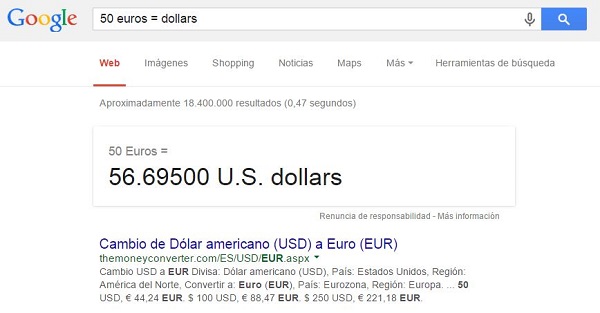
4. Explora los archivos de tu PC desde Google Chrome.
Para convertir Chrome en el Explorador de Windows, introduce la unidad de tu disco duro seguido por «:/». Por ejemplo, si tienes guardados tus archivos en la unidad «C» deberías escribir «C:/» y pulsar intro. Aparecerá un directorio con tus carpetas y ficheros.
5. Escribe un correo electrónico.
Si tienes un cliente de correo puedes acceder directamente desde la barra de direcciones con la combinación «mailto:» y el e-mail del destinatario. Por ejemplo «mailto:[email protected]».
6. Realiza una búsqueda directamente en Gmail.
Para ello, has te realizar un par de pasos previos. Aprieta con el botón derecho del ratón en la barra de direcciones y presiona la opción «Editar motores de búsqueda», una vez allí verás una ventana con muchos buscadores. Baja hasta el final e introduce un nuevo motor que lleve por nombre «Gmail», como palabra clave «correo» y como dirección «https://mail.google.com/mail/ca/u/0/#apps/%spour». En este caso no hemos conseguido comprobar el funcionamiento de esta opción.
7. Convierte el navegador en un bloc de notas.
Existe un modo de convertir una pestaña de Chrome en un improvisado bloc de notas. Para ello hay que escribir «data:text/html, <html contenteditable>» en la barra de direcciones, presopnar «Enter» y poner el cursor en la página en blanco. Es una herramienta muy simple pero que nos permite hacer apuntes rápidos.




